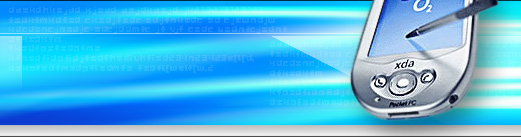Бэкап контактов с картинками на андроид

Для пользователей Android потеря контактов не страшна – все данные синхронизируются с учетной записью Google.
Пользователь сохраняет контакты на смартфоне, они копируются в учетную запись, и в случае неисправности или потери телефона легко переносятся на новый.
Многие пользователи андроид хотят восстановить не только сами контакты, но и полноразмерные картинки к ним, а вместе с ними – еще какие-либо настройки и приложения. И вот здесь не обойтись без специальных приложений.
1. Продвинутые пользователи полюбили программу Titanium Backup.
Она не просто копирует контакты, а создает полную резервную копию системы с ее приложениями и настройками. Однако со временем приложение стало чересчур тяжеловесным, перегруженным дополнительными функциями. Более того, для использования этой программы нужно обладать правами администратора.
Есть и другие приложения – более простые в использовании – для копирования контактов их возможностей вполне хватит и без root-прав.

2. Go Backup Pro — доступный интерфейс, минимум настроек.
Не нужно администраторских прав перед тем как сохранить контакты с андроид на компьютер. Только если нужно скопировать только контакты, сообщения и системные настройки с приложениями.
За дополнительную плату программа позволяет синхронизировать информацию с облачными хранилищами, а если все-таки получить админ-права, функционал будет расширен.
Для создания резервной копии нужно нажать кнопку «Новая копия» и в появившемся меню выбрать, бэкап какой информации следует сделать. Поставив галочки напротив нужных данных, нажать кнопку «Начать копию» и подождать.
На экране появится список сохраненных разделов, останется только нажать кнопку «Сохранить». Для восстановления информации из резервной копии требуется нажать кнопку «Восстановить», на экране появится список сохраненных данных, будут отмечены флажками те разделы, которые программа выгрузит из резервной копии.
Если какие-то данные уже не нужны, флажок можно снять.
3. Orange Backup имеет оригинальный интерфейс с анимированным меню.
Программа помимо своей основной функции – бэкапа – также имеет функции менеджера приложений, работает как деинсталлятор, а также выдает подробную информацию об аппарате.
Orange Backup способен самостоятельно проводить бэкап контактов с картинками на андроид по расписанию через определенный пользователем интервал времени, а также выгружать сохраненные данные в облачные хранилища.
Чтобы начать работу, следует нажать на кнопку в виде волшебной палочки. Orange Backup будет предлагать сделать резервную копию каждый раз при запуске программы.
Меню позволяет обновить список имеющихся бэкапов (кнопка «Refresh») и загрузиться из последнего из них (кнопка «Upload last backup»). Дополнительные настройки можно найти в меню «Preferences».
4. Carbon — позволяет создавать полные образы системы.
Root-права при работе с программой при этом не обязательны, но в случае их наличия процесс копирования немного упростится.
Приложение способно создавать копии по расписанию, поддерживает связь с облачными сервисами, радует отсутствием рекламы, а также обеспечивает синхронизацию между устройствами.
Чтобы начать процедуру резервного копирования, нужно отметить галочками пункты, информацию в которых нужно сохранить, и нажать на кнопку «Backup».

5. Программа Super Backup: SMS & Contacts.
Ничего лишнего, строгий дизайн, только необходимые функции. Создает точки восстановления при установке новых приложений, чтобы можно было откатить неудачную установку, а также поддерживает бэкап по расписанию.
Кроме того, приложение может копировать информацию выборочно: приложения, СМС, журнал вызовов, календарь, закладки браузеров, и, конечно же, контакты. Программа имеет платную версию, единственное ее отличие от бесплатной – отсутствие рекламы.
Для создания бэкапа в главном меню нужно выбрать действие (к примеру, «Бэкап контактов»), и нажать кнопку «Бэкап».
В появившемся окошке можно присвоить копии имя и выбрать как сохранить данные с android, т.е. где ее разместить. После нажатия кнопки «Ок» программа создаст резервную копию и предложит отправить ее на email. Для восстановления данных из копии следует нажать кнопку «Восстановить».
|